Windows 10計算機在玩遊戲或啟動遊戲時是否重新啟動了,並且計算機突然重新啟動了?
由於Windows 10 20H2更新計算機無提示地隨機重新啟動,因此有幾位用戶報告說,它只是關閉(類似於停電),並且像什麼都沒有發生一樣自動重新啟動。造成這種情況的原因有多種,可能是某些硬件組件出現故障,圖形驅動程序出現問題,您正在玩的遊戲與設備不兼容,Windows安裝錯誤等。
為了克服這個問題,在這篇文章中,我們有一些建議可以幫助您識別和解決問題。
Contents
玩遊戲時計算機重新啟動
該解決方案對我有用:我親自遇到了這個問題,我的計算機上“ Windows 10隨機重啟而沒有警告”。檢查了各種可能性,最後發現圖形卡的問題。如果您在玩遊戲時重新啟動PC或Windows 10在空閒時隨機重新啟動,我們建議嘗試從主板上斷開圖形卡的連接,並檢查是否解決了問題。
再次檢查並確保您嘗試打開或在PC上玩的遊戲與當前Windows版本兼容。
暫時禁用或卸載PC上的安全軟件,防病毒軟件,然後檢查是否有助於解決問題。
檢查Windows更新
Microsoft定期發布Windows更新,以提高安全性並修復各種錯誤。並且安裝最新的Windows更新也可以解決以前的問題。讓我們檢查並安裝可能已修復此Windows重新啟動循環bug的最新Windows更新。
- 右鍵點擊開始菜單,選擇設置,
- 單擊更新和安全性,而不是Windows更新,
- 接下來點擊“檢查更新”按鈕,以允許從Microsoft服務器下載Windows更新,
- 完成後,重新啟動PC以應用更新。
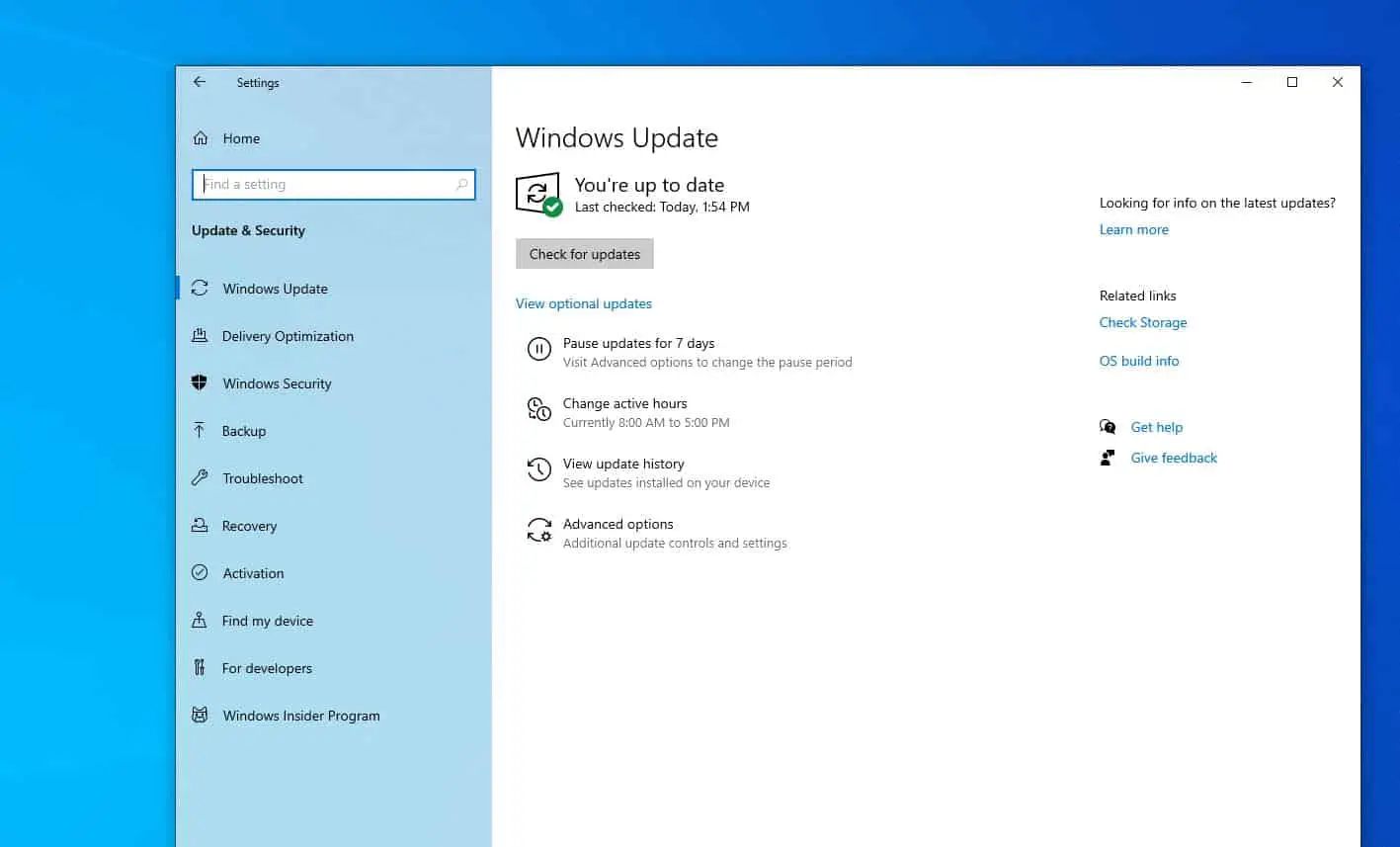
更新圖形驅動程序
如果Windows 10僅在玩遊戲時頻繁重啟,則建議您檢查圖形驅動程序,您需要更新或重新安裝最新版本的圖形驅動程序。
更新顯卡驅動程序
- 按Windows鍵+ R,鍵入devmgmt.msc,然後單擊“確定”。
- 這將打開設備管理器並顯示所有已安裝的設備驅動程序列表,
- 展開顯示適配器,右鍵單擊NVIDIA圖形卡,然後選擇更新驅動程序,
- 單擊自動搜索驅動程序以允許從Microsoft服務器下載驅動程序更新(如果有)
- 完成後,重新啟動PC以應用驅動程序更新。
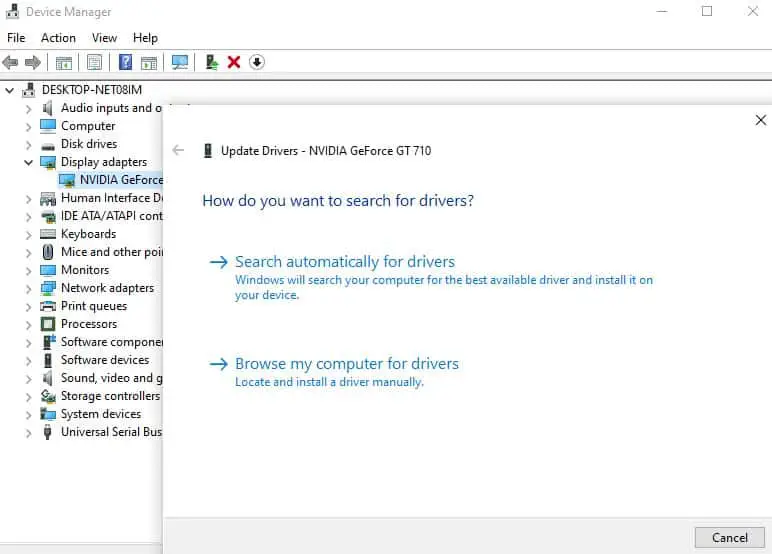
重新安裝顯卡驅動程序
另外,您可以卸載當前的圖形驅動程序,從製造商的網站下載最新的設置,然後進行安裝以解決此問題。
卸載圖形驅動程序:
- 再次使用devmgmt.msc打開設備管理器,或右鍵單擊開始菜單上的選擇設備管理器,
- 展開顯示適配器,右鍵單擊NVIDIA GeForce驅動程序,選擇卸載
- 當要求確認時,選中“刪除此設備的驅動程序軟件”,然後單擊“卸載”。
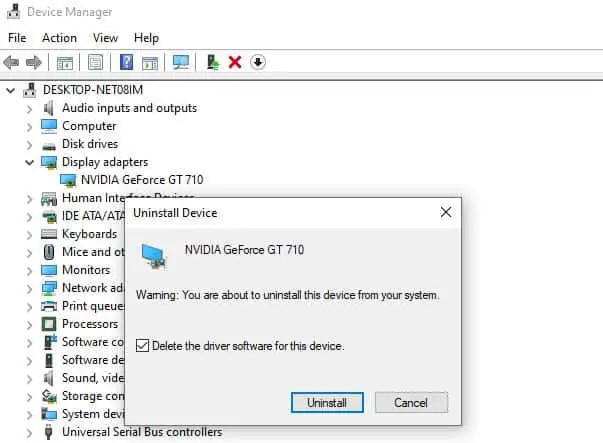
- 現在打開控制面板,然後單擊“卸載程序”。
- 在這裡卸載與Nvidia(您的圖形驅動程序)有關的所有內容,然後重新啟動系統以保存更改
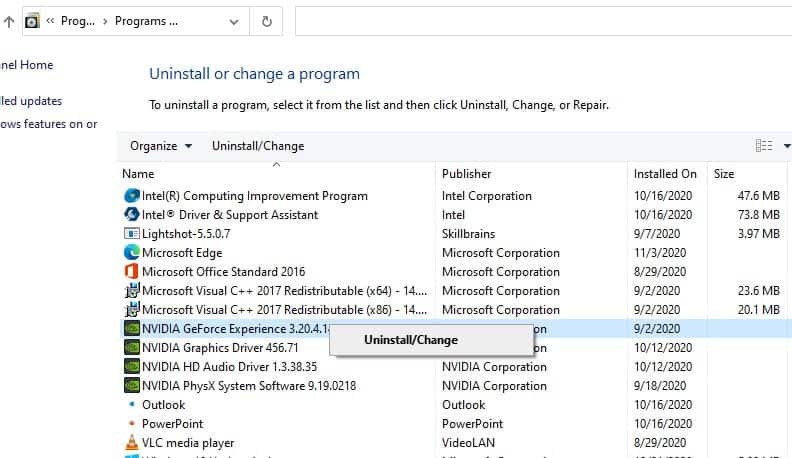
現在,從製造商的網站下載最新的圖形驅動程序設置。右鍵單擊setup.exe,選擇以管理員身份運行,然後按照屏幕上的說明在設備上安裝最新的圖形驅動程序。
重新啟動您的PC,這應該可以修復Windows 10問題隨機重新啟動計算機。
將電源計劃更改為高性能
- 按Windows鍵+ R,鍵入powercfg.cpl,然後單擊確定,
- 如果您是筆記本電腦用戶,請右鍵單擊任務欄上的“電源”圖標,然後選擇“電源選項”
- 在此檢查電源模式,如果將其設置為省電模式,則將其更改為“高性能”或“平衡”。
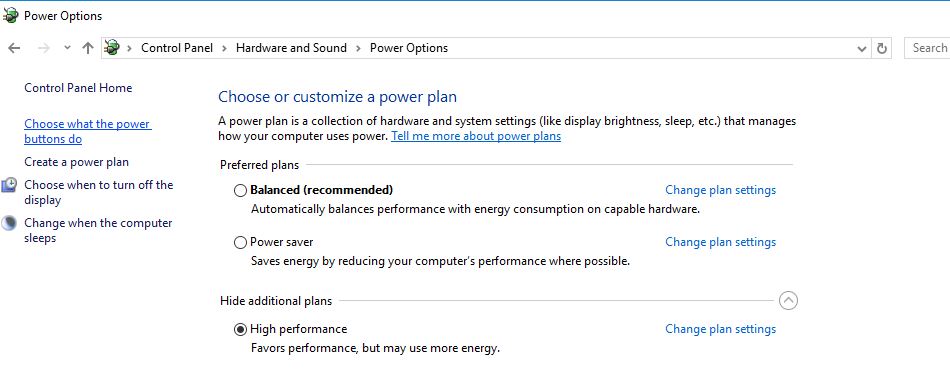
- 接下來,點擊更改計劃設置,然後點擊更改高級電源設置鏈接,
- 將打開一個新的彈出窗口,向下滾動並展開處理器電源管理。
- 現在,單擊“最低處理器狀態”,並將其設置為低狀態,例如插入的電源和電池均為5%或0%。
- 單擊“應用”,然後單擊“確定”,然後重新啟動PC以保存更改,請參閱此幫助是否可以解決問題。
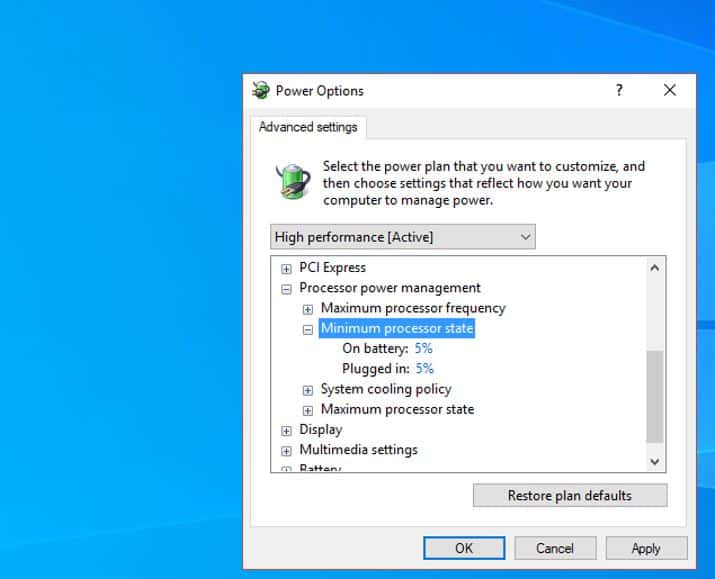
禁用Windows自動重新啟動功能
- 在開始菜單上搜索“查看高級系統設置”,然後選擇第一個結果,
- 移至“高級”選項卡,然後在“啟動和恢復”下單擊“設置”按鈕
- 在系統下,失敗取消選中“自動重啟”,然後單擊“確定”以確認更改
- 重新啟動PC以保存更改,請檢查Windows 10 Randomly Restart問題已解決。
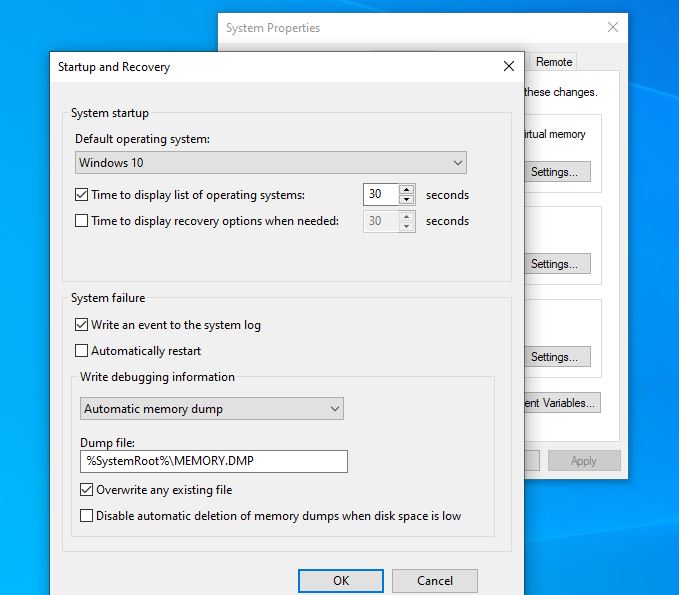
檢查硬件問題
同樣,由於硬件故障,Windows 10可能會隨機重啟,因此檢查硬件始終是一個好主意。一些用戶報告說,更換了有故障的電源,內存模塊或圖形卡後,問題已解決。好吧,如果您的設備處於保修期內,最好將其帶到維修店,並請他們為您檢查。
請關閉計算機,然後將其從電源上拔下。
打開蓋子,找到RAM記憶棒,將所有記憶棒取出,然後嘗試每根記憶棒一個接一個地打開計算機電源。另外,還要清除RAM。
測試內存模塊是否有錯誤
運行可幫助診斷計算機上的內存錯誤的內置內存診斷工具。
- 按Windows鍵+ R,鍵入mdsched.exe,然後單擊確定,
- 選擇立即重新啟動並檢查問題,
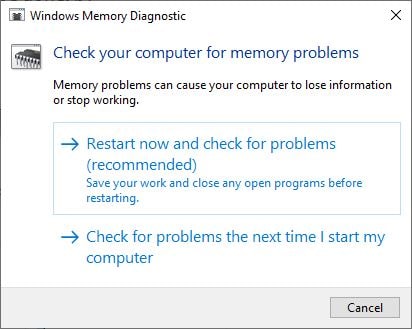
在初始BIOS屏幕之後,應開始掃描。等待過程結束並重新啟動PC。閱讀如何在Windows 10上檢查內存診斷測試結果。
更新您的BIOS
有時,您可以通過更新BIOS來解決計算機隨機重啟問題。
注意:執行BIOS更新是一項關鍵任務,如果出現問題,可能會嚴重損壞系統。
- 首先,運行命令msinfo32以識別您的BIOS版本
- 打開“系統信息”窗口後,向下滾動並找到BIOS版本/日期,並記下製造商和BIOS版本。
- 現在轉到製造商的網站,例如,Dell支持
- 搜索您的設備型號,以找到適用於您PC的最新驅動程序,
- 從這裡下載BIOS驅動程序,然後雙擊Exe文件運行它。
- 一旦更新了BIOS,這也可能會 解決。計算機也會在Windows 10問題上隨機重啟。
此外,運行DISM(部署映像服務和管理)restore運行狀況命令和系統文件檢查器實用程序,可幫助修復Windows系統映像並使用正確的文件還原丟失的系統文件。或執行系統還原,將系統還原到先前的工作狀態並幫助解決問題。
這些提示是否有助於修復Windows 10 PC在玩遊戲或觀看視頻時自動重新啟動的問題?讓我們知道下面的評論。
另請閱讀:
- Windows 10筆記本電腦凍結應用程序在啟動時沒有響應嗎?讓我們修復它
- Windows 10 8.1和7中缺少如何修復BOOTMGR
- 如何減少Google Chrome Windows 10中的高內存使用率
- 解決:不和諧覆蓋不起作用或不顯示PUBG,勇猛,彩虹六號包圍
- 如何在Windows 10子系統上安裝Kali Linux(逐步指南)


![[已修復] Microsoft Store無法下載應用程序和遊戲](https://oktechmasters.org/wp-content/uploads/2022/03/30606-Fix-Cant-Download-from-Microsoft-Store.jpg)
![[已修復] Microsoft Store無法下載和安裝應用程式](https://oktechmasters.org/wp-content/uploads/2022/03/30555-Fix-Microsoft-Store-Not-Installing-Apps.jpg)
